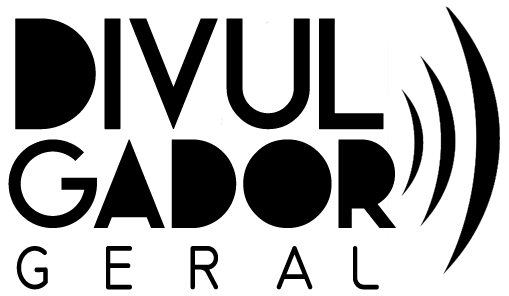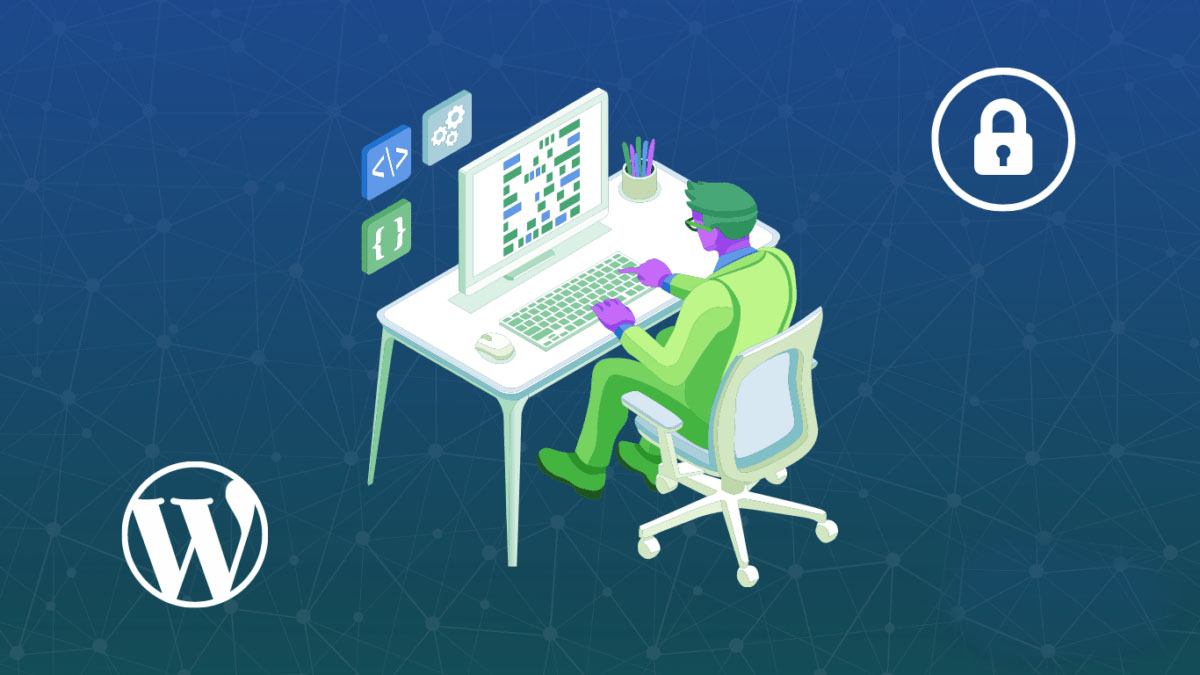Como tweetar automaticamente ao publicar uma nova postagem no WordPress
Como tweetar automaticamente ao publicar uma nova postagem no WordPress. Você deseja tweettar suas postagens recém-publicadas no blog automaticamente?
O Twitter é uma das melhores plataformas para avisar seus seguidores quando você publica um novo blog. Ao twittar novas postagens automaticamente, você pode economizar tempo enquanto aumenta seus seguidores no Twitter e faz com que mais pessoas visitem seu site.
Neste artigo, mostraremos como enviar um tweet automaticamente ao publicar um novo post no WordPress.
Por que tweetar automaticamente novas postagens de blog no Twitter?
Com mais de 217 milhões de usuários ativos mensais, o Twitter é um ótimo lugar para interagir com seu público e conquistar seguidores.
Na verdade, de acordo com nossa pesquisa de estatísticas de marketing, os usuários passam cerca de 2 horas e 29 minutos nas redes sociais todos os dias.
Essa é uma grande oportunidade para promover as postagens do seu blog.
No entanto, pode ser demorado twittar manualmente sempre que você publica uma nova postagem em seu blog WordPress .
Ao usar uma ferramenta que compartilha automaticamente novas postagens para você, você pode manter seu feed do Twitter ativo e interessante, não importa o quão ocupado você esteja.
Dito isso, vamos ver como você pode tweetar automaticamente sempre que uma nova postagem for publicada em seu site WordPress.
Continue lendo
Compartilhe automaticamente novas postagens do WordPress no Twitter usando o Uncanny Automator
A maneira mais fácil e confiável de twittar automaticamente novas postagens no WordPress é usando o Uncanny Automator . É o melhor plugin de automação para WordPress que ajuda você a criar fluxos de trabalho automatizados sem ter que escrever código.
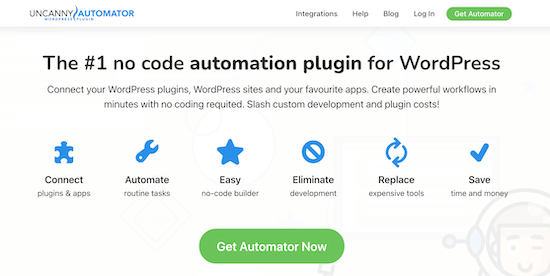
O Uncanny Automator integra-se perfeitamente com todos os plug-ins obrigatórios do WordPress e ferramentas de terceiros.
Pense nisso como o Zapier, mas para sites WordPress.
Para este guia, usaremos a versão gratuita do Uncanny Automator, pois inclui integração com o Twitter. No entanto, há também uma versão Uncanny Automator Pro que desbloqueia mais integrações, incluindo Google Sheets, Twilio, Slack e muitos outros.
Uncanny Automator Pro também vem com recursos avançados, incluindo ações atrasadas. Isso permite que você agende seus tweets para as datas e horários em que é mais provável que seu público-alvo esteja online.
Para obter mais informações sobre como você pode economizar tempo e dinheiro, consulte nosso guia sobre como criar fluxos de trabalho automatizados no WordPress .
Conecte o Uncanny Automator à sua conta do Twitter
Para twittar automaticamente novas postagens do WordPress, você precisa instalar e ativar o plugin Uncanny Automator. Para mais detalhes, siga nosso tutorial sobre como instalar um plugin para WordPress .
Após a ativação, você deve primeiro conectar seu site WordPress a uma conta gratuita do Uncanny Automator, que lhe dará 250 créditos para usar com o Twitter.
Para fazer essa conexão, vá em Automator »Configurações . Em seguida, clique em ‘Conectar seu site’.
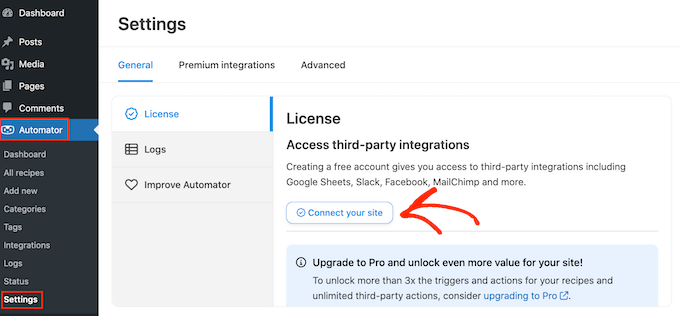
Isso abre uma tela contendo informações sobre como conectar seu blog WordPress ao Uncanny Automator.
Se você estiver satisfeito em prosseguir, clique no botão ‘Conectar sua conta gratuita’.
Depois de alguns momentos, você deverá ver um pop-up ‘Configuração concluída’.
Agora você pode clicar no botão ‘Retornar ao painel’.
De volta ao painel do WordPress, vá para Automator » Configurações .
Você pode então clicar na guia ‘Integrações de aplicativos’.
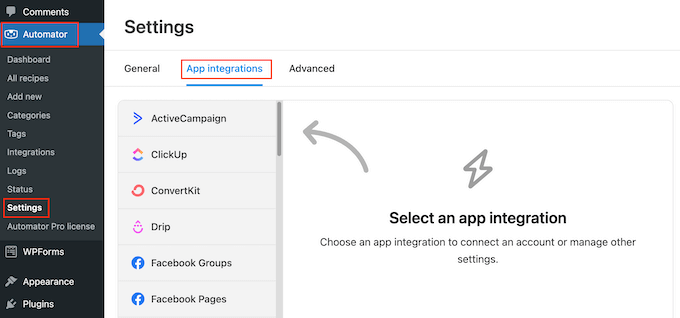
No menu à esquerda, selecione ‘Twitter’.
Em seguida, basta clicar no botão ‘Conectar conta do Twitter’.
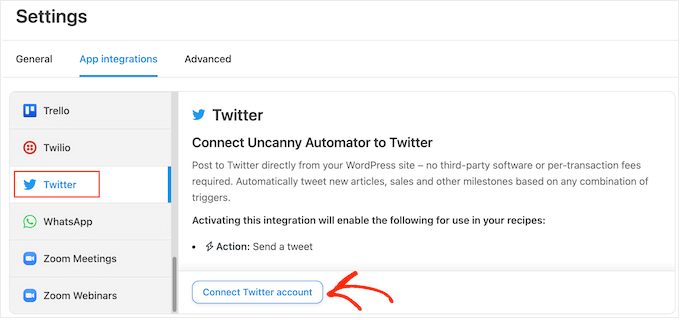
Isso abre um pop-up onde você pode digitar o nome de usuário ou endereço de e-mail vinculado à sua conta do Twitter, junto com sua senha do Twitter.
Depois disso, clique no botão ‘Autorizar aplicativo’.
Você será redirecionado de volta para a página de configurações do Uncanny Automator. Agora você está pronto para criar uma receita que enviará tweets automaticamente quando você publicar uma nova postagem no blog.
Crie um fluxo de trabalho automatizado
Para começar, basta acessar Automator »Adicionar novo . Você será solicitado a selecionar se deseja criar uma receita para usuários logados ou para todos.
Você pode selecionar ‘Usuários logados’ e clicar no botão ‘Confirmar’.
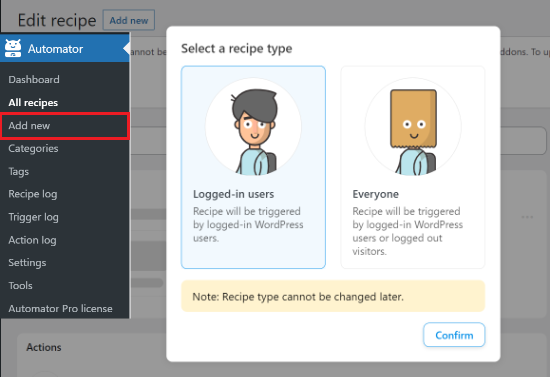
Em seguida, você pode dar um nome à receita digitando-o no campo ‘Título’. Isto é apenas para sua referência, para que você possa usar o que quiser.
Adicione ações e gatilhos
As receitas do Uncanny Automator são compostas de ações e gatilhos. Para começar, você precisará escolher um gatilho, que é qualquer coisa que dê início à receita.
Na seção ‘Gatilhos’, selecione ‘WordPress’.

Agora você verá todos os diferentes gatilhos do WordPress.
No menu suspenso, selecione ‘Um usuário publica um tipo de postagem com um termo de taxonomia em uma taxonomia’.
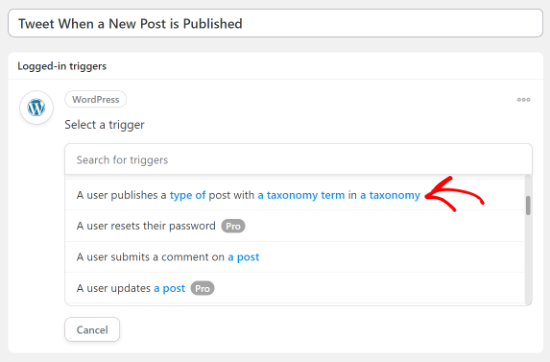
Em seguida, abra o menu suspenso ‘Tipo de postagem’ e escolha o conteúdo que deseja compartilhar no Twitter.
Por exemplo, se você deseja compartilhar todas as postagens do blog, basta escolher ‘Postar’. Você pode então decidir se deseja compartilhar postagens de uma categoria ou tag específica alterando as configurações de ‘Taxonomia’.
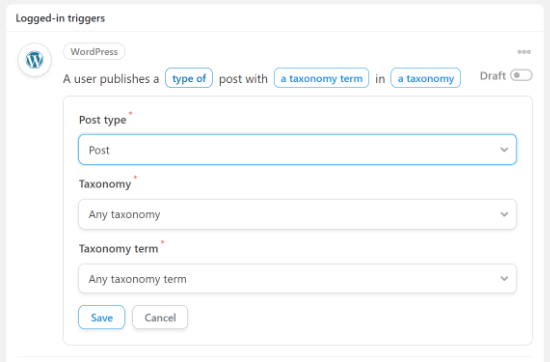
Quando terminar, clique no botão ‘Salvar’.
Em seguida, você precisará escolher a ação, que é a tarefa que o Uncanny Automator executará quando a receita for acionada. No nosso caso, isso é compartilhar a postagem no Twitter.
Para começar, clique no botão ‘Adicionar ação’.
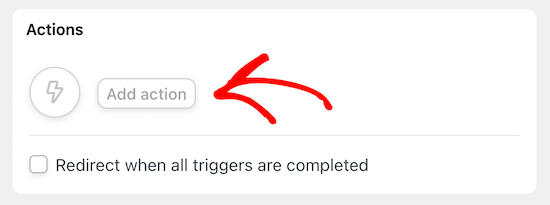
Agora você verá todas as integrações do Uncanny Automator. Por exemplo, há uma integração Twilio que permite enviar notificações por SMS do WooCommerce .
Basta ir em frente e selecionar ‘Twitter’ como sua integração.
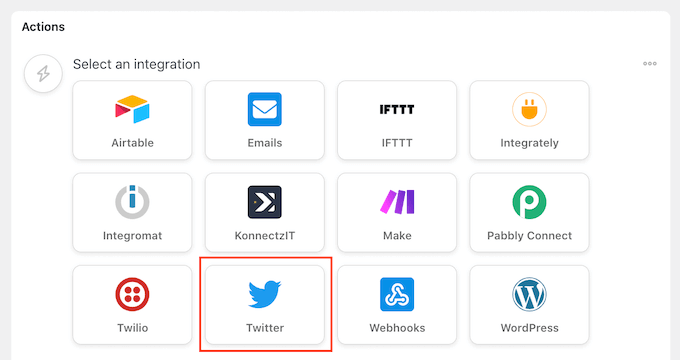
Depois disso, selecione ‘Postar um status no Twitter’.
Agora você verá algumas configurações onde pode criar a atualização de status do Twitter.
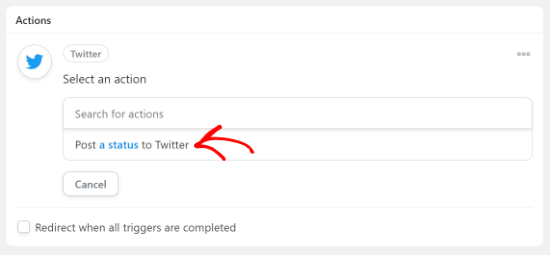
Você pode digitar texto simples na caixa ‘Status’ ou usar tokens. O Uncanny Automator substituirá esses tokens de espaço reservado por um texto exclusivo, como o título da postagem.
Para adicionar um token ao seu status no Twitter, basta clicar no ‘*’ e pesquisar as informações que deseja adicionar, como ‘Título da postagem’ e ‘URL da postagem’.
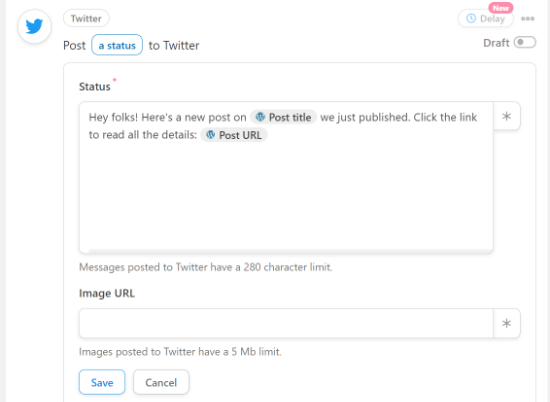
Se quiser adicionar a mesma imagem a cada tweet, basta colar o URL da imagem no campo ‘URL da imagem’. Por exemplo, você pode adicionar o logotipo personalizado do seu site a cada tweet.
Outra opção é mostrar a imagem em destaque da postagem . Para fazer isso, clique no botão ‘*’ próximo ao campo ‘URL da imagem ou ID da biblioteca de mídia’.
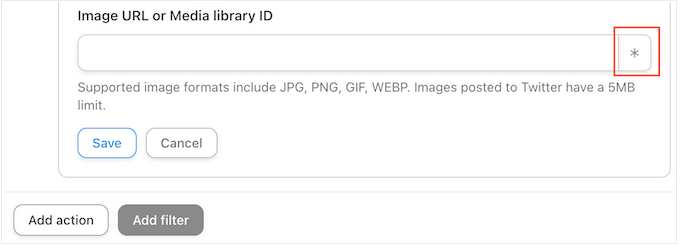
No menu suspenso, clique no gatilho ‘Um usuário publica uma postagem…’.
Você pode então seguir em frente e clicar em ‘Publicar URL da imagem em destaque’.
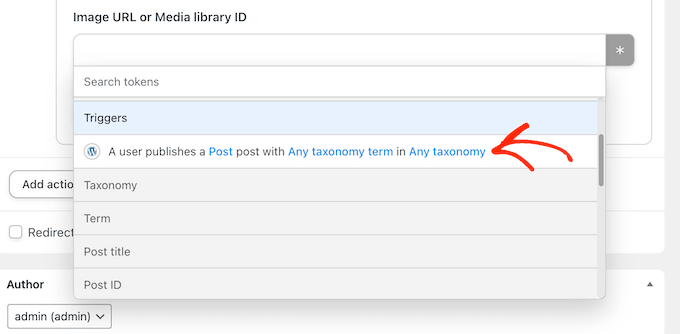
Publique seu fluxo de trabalho automatizado
Quando estiver satisfeito com a configuração da receita, não se esqueça de clicar no botão ‘Salvar’. Depois disso, você está pronto para publicar a receita.
Na caixa ‘Receita’, clique no botão ‘Rascunho’ para que mostre ‘Ao vivo’.
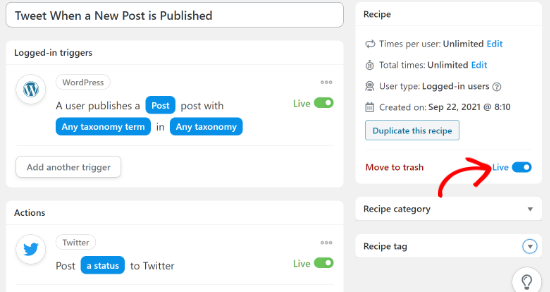
É isso. Agora, o Uncanny Automator irá twittar automaticamente sempre que você publicar uma nova postagem no seu site WordPress.
Esperamos que este artigo tenha ajudado você a enviar tweets automáticos ao publicar novos posts no WordPress.
Você também pode dar uma olhada no tutorial original em inglês.
Se você gostou deste artigo, inscreva-se em nosso canal no YouTube para tutoriais em vídeo do WordPress. Você também pode nos encontrar no Twitter e no Facebook. Se precisar de uma forcinha, manda um recado.